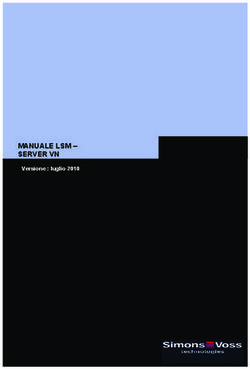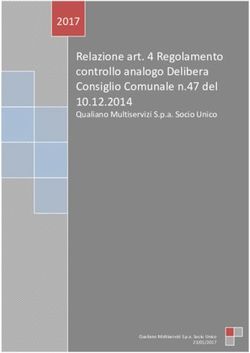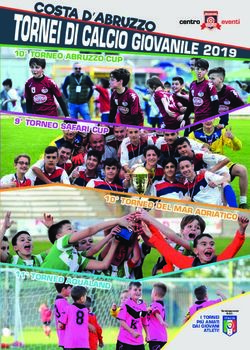Università degli Studi di Bologna Facoltà di Ingegneria Esercitazione 05 DHTML, DOM, Javascript - Tecnologie Web T A.A. 2017 2018
←
→
Trascrizione del contenuto della pagina
Se il tuo browser non visualizza correttamente la pagina, ti preghiamo di leggere il contenuto della pagina quaggiù
Università degli Studi di Bologna
Facoltà di Ingegneria
Tecnologie Web T
A.A. 2017 – 2018
Esercitazione 05
DHTML, DOM, JavascriptAgenda
Alcune premesse “pratiche”
– progetto d'esempio
– risorse statiche e cache dei browser
Javascript e le applicazioni Web
– semplici esempi di utilizzi ricorrenti
– alcuni esercizi da svolgere in autonomia
– accesso alle stesse risorse tramite Web Server
– esempi di utilizzo delle API JQuery come alternativa al linguaggio
nativo JavaScript
– esercizio guidato tratto dall’appello d’esame del 26 gennaio 2018:
HTML, CSS e Javascript
Esercitazione 05 2Progetto di esempio
All'interno del file 05_TecWeb.zip trovate lo scheletro di un
semplice progetto di esempio
– creato con Eclipse, contiene già tutti i descrittori necessari a essere
riconosciuto e configurato correttamente
Non importare il progetto in Eclipse, ma scompattare il file zip
direttamente su filesystem
– nella directory web/pages le pagine html con codice Javascript da testare
– nella directory web/scripts un po' di codice Javascript
Esercitazione 05 3Prima di iniziare
I browser “fanno cache” del contenuto statico
– pagine html, script js, fogli di stile css, immagini gif/png/jpeg/jpg/...
– infatti, normalmente non accade che tali risorse cambino tra due
invocazioni successive
Quando si sviluppa una applicazione, questo comportamento è
invece fastidioso e bisogna cercare di ovviare
– aggiungere i seguenti meta attributi nell'header delle pagine che si stanno
modificando:
– tenersi sempre pronti a svuotare la cache del browser quando non si
osservano gli effetti o le modifiche sperati (anche se si usano i meta
attributi)
– impostare (se possibile) il browser affinché NON usi la versione in cache
delle risorse già scaricate
Esercitazione 05 4Browser detection - whoYouAre.html
La pagina whoYouAre.html effettua browser detection
– apritela con semplice double-click del mouse
– occorre spesso diversificare il codice Javascript eseguito in funzione del
browser rilevato
– tipicamente, le operazioni di "scelta" non vengono fatte "a mano" ed
esplicitamente in ogni pagina, ma richiamando funzioni di libreria che
nascondono tale complessità
– sviluppate da voi stessi una tantum e poi invocate da parte degli script delle pagine
– fornite da terze parti
– ad esempio, dalla libreria Javascript jQuery , di cui vedremo alcuni esempi di
funzionamento a breve…
Disattivate ora l'uso di Javascript nelle preferenze del browser e
aggiornate la pagina
– differenze?
– ora riattivate Javascript
Esercitazione 05 5Definizione e invocazione di funzioni - helloworld.html
Invocazione di funzioni man mano che il browser processa, effettua il
rendering e interpreta il sorgente della pagina
– le funzioni invocate, alert() e confirm(), sono predefinite
– la loro definizione e implementazione è fornita dall'interprete Javascript presente
nel browser
La definizione di una funzione non ne comporta l'immediata esecuzione,
ma la rende disponibile nel proseguimento della pagina, ai fini
dell'invocazione:
– dall'interno di uno script in linea nella pagina
– dall'interno di altro codice Javascript
– associata ad eventi DHTML
in evidenza:
– i messaggi popup interrompono il rendering
• diversi browser, tuttavia, tentano di schedulare il rendering e l'esecuzione di codice
Javascript come processi paralleli, quando possibile
• provate (a casa su) Firefox per farvi un'idea delle differenze di comportamento che
emergono
– l'uso dell'alternanza tra apice singolo ' e virgolette “ permette di scrivere HTML
ben formato anche all'interno del codice Javascript, senza utilizzare escaping
• apice singolo e virgolette sono entrambi delimitatori di stringa validi in Javascript e
all'interno di una coppia di delimitatori di un tipo si possono usare quelli dell'altro
tipo senza bisogno di escaping
Esercitazione 05 6Interazione tra Javascript e il DOM - javascript-dom.html
L'esecuzione di una funzione che interagisce con il contenuto
visualizzato deve...
attendere il completamento
del caricamento del contenuto
...da parte del browser
Sembra banale, eppure...
Esercitazione 05 7Reazione ad eventi DHTML - javascript-events.html
Nella pagina javascript-events.html
– l'evento onload è sfruttato per agganciare funzioni Javascript a parti del
DOM, in corrispondenza degli eventi DHTML da essi supportati
– un'altra funzione (definita nella pagina stessa) viene associata ad un
evento DHTML direttamente nel tag interessato
In evidenza
– all'interno del codice di una funzione Javascript è possibile definire nuove
funzioni ed assegnarle
In Javascript, infatti, le funzioni sono oggetti di prima classe
– non c'è alcuna differenza in Javascript tra un numero, una stringa e una
funzione
– tutti questi tipi di dati possono essere passati come argomento,
memorizzati in variabili e restituiti come valore di ritorno di una funzione
Esercitazione 05 8Primi problemi (1) - rollover.html
L'effetto di evidenziazione al passaggio del mouse non sempre è
ottenuto modificando il colore di sfondo e/o del font
– spesso si usano piccole immagini, sostituite tra loro in corrispondenza degli
eventi relativi al mouse
– l'effetto prende il nome di 'roll over'
Nella pagina rollover.html sono presenti 4 modi diversi di ottenere lo
stesso effetto
– tramite CSS e pseudoclassi
– tramite DOM e DHTML
– tramite funzioni Javascript
ma.... l'ultima funzione non va!
– a differenza del codice JSP (compilato), quello Javascript è interpretato e la
presenza di errori si scopre solo al momento di eseguire il codice stesso
– infatti, non ci siamo accorti del problema finché non abbiamo eseguito (o,
almeno, provato ad eseguire) la funzione incriminata
– inoltre, il Servlet Container fallisce la traduzione e compilazione in servlet e ci
restituisce un errore (500) e il relativo stackTrace dove guardare: il browser,
invece, prosegue “a testa bassa” se qualcosa non va e semplicemente
"inibisce" le parti di codice non corrette
Esercitazione 05 9Primi problemi (2) - rollover.html
Sì, ma... e adesso? un indizio sul problema?
– ore e ore a spulciare il codice
– uso di milioni di alert() per mostrare popup in cui effettuare il log dello stato di
variabili e oggetti per capire dove nasce il problema
– usare un tool di sviluppo più avanzato!
È il momento di Chrome Developer Tools (…o Firebug):
– logging dei messaggi di errore Javascript su una specie di console di stderr
– esecuzione del codice Javascript in modalità debug
– ...e molto di più
Ctrl + Shift + I per attivare Chrome Developer Tools
– interagire con la pagina per lanciare l'esecuzione della funzione sbagliata e
leggere i messaggi di errore nella console
– cosa correggere?
– una volta che la funzione esegue, collocare breakpoint al suo interno e
seguirne l'esecuzione in modalità debug
– Per collocare un breakpoint nello script Javascript è necessario accedere al codice
tramite la scheda “Sources” di Chrome Developer Tools
Esercitazione 05 10Validazione di form lato client - validate.html
Tipico utilizzo di Javascript per evitare di...
– formulare HTTP request (magari anche pesanti) destinate a fallire
– evitare di consumare banda
– scrivere pagine più “responsive” e migliorare l'esperienza dell'utente
Accesso agli elementi di un form via DOM e verifica di
correttezza: seguiamo insieme l'esecuzione in modalità debug
– apertura di Chrome Developer Tools, tab “Sources”, selezione del
sorgente Javascript che interessa
– collocazione dei breakpoint
– interazione con la pagina per scatenare l'invocazione del codice Javascript
(click sul pulsante, nel nostro caso)
In evidenza
– "esternalizzazione" delle funzioni Javascript in appositi file .js, richiamabili
da più pagine
– è possibile (e anzi è prassi comune) utilizzare i valori booleani restituiti
dalle funzioni Javascript per bloccare o permettere l'effettiva submission di
un form
Esercitazione 05 11Modifica della visibilità del contenuto - hideAndSeek.html
Un tipico effetto grafico per ottenere contenuto dinamico
all'interno di una pagina
– tutto il contenuto informativo è scaricato all'atto della richiesta, ma solo una
parte è immediatamente visibile
– attraverso gli eventi DHTML scatenati dalle azioni dell'utente si aggancia
l'esecuzione di codice Javascript che modifica gli attributi di stile degli
elementi interessati
• display: block; → l'elemento è mostrato E occupa spazio nella pagina
• display: none; → l'elemento NON è mostrato E NON occupa spazio
– intervenendo sull'attributo
• visibility: hidden;
si sarebbe invece ottenuto l'effetto di nascondere l'elemento, ma lasciare
vuoto lo spazio che esso avrebbe occupato
Esercitazione 05 12Stringhe ed interi - calculator.html
Simile all'esempio presente nelle slide di teoria, serve qui a
imprimere il concetto che il browser e l'interprete Javascript
che ne legge il DOM ragionano entrambi a stringhe
– non è specificato che un campo di input testuale sia destinato
all'immissione di numeri
– se non viene forzato a “valutare” l'espressione rappresentata dall'input
testuale, l'interprete Javascript ne considera il valore come stringa
Come sistemare?
– sbirciate nel codice...
– ovviamente non aprendo i file, ma con Chrome Developer Tools
Esercitazione 05 13Calcolo media e variabilità voto esami
Realizzare una pagina HTML dinamica basata su Javascript che, data una
sequenza di voti di lunghezza non nota a priori, ne restituisca la media e la
variabilità
Ciascun voto deve essere un numero compreso tra 18 e 33: controllare
opportunamente i dati in input
La pagina restituita deve specificare
– elenco dei voti inseriti
– voto minimo e voto massimo
– media aritmetica e giudizio sintetico (6 fasce tra 18 e 33)
– variabilità come “errore medio” e giudizio sintetico (4 fasce tra 0 e 7.5)
N.B. La soluzione deve basarsi sulla definizione di un oggetto Statistica
contenente proprietà e metodi necessari alla computazione richiesta
Esercitazione 05 14Gestione dinamica componenti HTML
Realizzare una pagina HTML + Javascript che presenti
In alto un l'orario che si aggiorna una volta al secondo
– onLoad() per invocare ogni 1000ms una funzione di aggiornamento
In mezzo un form coi seguenti elementi HTML: input di testo,
password, file, checkbox, radio, tendina scelta multipla, tendina
scelta singola, button/submit/reset
– realizzare una funzione Javascript che visualizzi in un'area di testo
informazioni relative agli eventi associati ai precedenti elementi
1) recuperare dinamicamente l'elenco degli elementi del form
2) per ciascun elemento registrare una funzione agli eventi di tipo onclick, onchange,
onfocus, onblur, onselect e ondblclick
In basso un'area di testo con al più 64 caratteri
– il colore dell'area cambia quando il mouse ci passa sopra
(onmouseover/onmouseout)
– un altro campo di testo specifica i caratteri ancora a disposizione
(onKeyUp)
– se si supera il limite, i caratteri in eccesso vengono eliminati
Esercitazione 05 15Gestione dinamica componenti HTML: esempio
Esercitazione 05 16Deployment su Tomcat
Come dicevamo... all'interno del file 05_TecWeb.zip trovate lo
scheletro di un semplice progetto di esempio
– creato con Eclipse, contiene già tutti i descrittori necessari a essere
riconosciuto e configurato correttamente
Ora importare il progetto come visto nelle precedenti esercitazioni
– File → Import → General → Existing Projects into Workspace → Next →
Select archive file
Eseguirne il deployment su Tomcat ed accedere all'applicazione
– http:/localhost:8080/05_TecWeb/
Esercitazione 05 17Pagina di benvenuto – welcome.jsp
Struttura a frame...
– giusto per sapere che esistono: tutti i maggiori browser li supportano, ma il
loro uso è deprecato
– non così l'uso di iframe, invece, data la necessità di poter eseguire
richieste cross-domain
– Il codice di welcome.jsp comporta la visualizzazione della
pagine whoYouAre.html nel frame con nome “content”
Esercitazione 05 18Differenze con gli esempi precedenti
Ora lavoriamo sul progetto d'esempio utilizzando il browser, il
Web Server ed il protocollo HTTP
Necessario in quanto
– ...alcune pagine del progetto (i menu, la pagina con i frameset, ...) sono
basate su tecnologia JSP e richiedono un Servlet Container per funzionare
– ...ma le pagine oggetto degli esempi Javascript (cioè quelle all'interno
della directory pages) richiedono soltanto la presenza dell'interprete
Javascript per poter essere visualizzate
• sono infatti risorse statiche con estensione .html
• richiamano altre risorse statiche (immagini .gif/.png, script .js, fogli di stile
.css) attraverso path relativi da cui il browser ottiene URL completi basandosi
sull'URL della pagina visualizzata
• ecco perché potete aprire ciascuna di esse direttamente nel browser,
utilizzandone l'URL su file system (file://...), senza lanciare il Web Server e
accedere via protocollo http (http://...)
Esercitazione 05 19APPENDICE (esempi guidati sull’uso delle API JQuery )
JQuery in a nutshell
Breve introduzione a JQuery
– JQuery vs. JavaScript
– JQuery: Oggetti
– JQuery: Selettori
– JQuery: Css, Eventi e modifica del DOM
Esempi d’uso delle API JQuery
– Color
– TODO List
– Events Delegation
Esercitazione 05 21JavaScript vs. JQuery
…come già sappiamo dalla teoria, JQuery è:
– una libreria JavaScript (API)
– essendo scritto in JavaScript tutto quello che permette di fare
JQuery è possibile farlo anche solo con JavaScript
– favorisce la compatibilità cross-browser che spesso JavaScript fatica
a trovare
– permette la manipolazione di CSS, del DOM, l’aggiunta dinamica di
eventi e tante altre cose…
JQuery è finalizzato a:
– Rendere più semplice lo sviluppo di interfacce grafiche
– Sviluppo semplice di applicativi lato Client
– Aggiungere con minimo sforzo effetti altrimenti complicati da
ottenere
– Snellire il codice JavaScript e renderlo più sintetico
Esercitazione 05 22Per un pugno di $
In JQuery tutto ruota attorno all’oggetto/funzione $,
abbreviazione o alias di JQuery
– l $ è l’operatore principe di selezione, in particolare si fa quasi tutto
attraverso i parametri della funzione $()
– La caratteristica più utile ed apprezzata di JQuery è il suo motore di
selezione
• $(‘nome_tag’) restituisce un oggetto JQuery contenente tutti i tag di tipo
nome_tag
• $(‘.nome_class’) restituisce un oggetto JQuery contenente tutti gli oggetti del
DOM appartenenti alla classe nome_class
• $(‘#nome_id’) restituisce un oggetto JQuery contenente tutti gli oggetti del DOM
con id nome_id
• $(‘[nome_attr=val_attr]’) restituisce un oggetto JQuery contenente tutti gli oggetti
del DOM aventi l’attributo nome_attr che vale val_attr
– Come vedremo negli esempi, ci sono molti tipi di selettori, per gerarchie,
componibili e combinabili, per posizione, ecc.. mentre in JavaScript solo
document.getElementById, document.getElementByTagName,
document.querySelector (recente)
Esercitazione 05 23JQuery: selettori (i)
Selettori principali offerti da JQuery
Esercitazione 05 24JQuery: selettori (ii)
Esercitazione 05 25JQuery: metodi … alcuni
JQuery essendo una Libreria, offre metodi e proprietà
$(#menu li).size();
$(#menu li).lenght; (sintassi array, più veloce)
Per ottenere elementi da una lista:
- $("#menu li").get(0);
- In JavaScript -> document.getElementById("menu").getElementsByTagName("li");
Per ottenere l‘html:
- $("#menu li").get(0).innerHTML; // con JavaScript nativo
- $("#menu li").eq(0).html(); // con metodo jQuery
Per lavorare con gli attributi:
- $("a#mioLink").attr("href"); restituisce il valore di href
- $("a#mioLink").attr("href","http://www.html.it"); imposta il valore di href
- $("a#mioLink").attr("href",function () { ... }); imposta il valore di href in base alla
funzione
- $("#menu li a").removeAttr("target"); rimuove un attributo
Per lavorare con testi ed html
- $("p").text("Nuovo testo");
- $("p").html("Nuovo testo con HTML");
Esercitazione 05 26JQuery: impostare CSS
Con JQuery, una volta ottenuti degli oggetti, è possibile impostargli dei css, anche
qui con la stessa semantica di getter e setter:
– $("a").css("color"); restituisce il colore esadecimale del primo elemento linkla soluzione alla seconda
esercitazione (seconda-esercitazione.html)
– $("a").css("color","#FF0000"); //imposta il colore dei link
– $("a").css({
"color" : "#FF0000", //imposta il colore
"display" : "block" // imposta la visualizzazione
});
Impostare il colore di sfondo:
- $("a").css("background-color","#FF0000");
- $("a").css("backgroundColor","#FF0000");
Esercitazione 05 27JQuery: binding e gestione eventi
JQuery permette all’associazione dinamica di eventi agli oggetti
selezionati
Ci sono due modi per fare il binding di eventi:
- $("p").click(function(){// action goes here!!});
- $("p").on(“evento”, (function(){// action goes here!!});
Esempio di multiple event assignment
Esercitazione 05 28JQuery: modifica del DOM ed Event Delegation
JQuery permette di modificare il DOM
– $('body').append('Testo a casa'); fa l’append del tag html al body
– Esiste anche prepend che inserisce il contenuto prima dell’oggetto selezionato
Altri metodi per la modifica del DOM
– $("Nuovo paragrafo"); crea un nuovo elemento
nell’oggetto jquery
– $("p").html("Testo del paragrafo"); fa la stessa cosa
– $("lista").appendTo("#menu"); inserisco un nuovo nodo nell’elemento
selezionato
– ce ne sono molti altri…
JQuery permette di fare una cosa molto comoda quando si aggiungono
dinamicamente gli oggetti al DOM, ovvero la «delegazione di eventi»
Si assegna un evento ad un nodo padre, ma lo si scatena solo quando
l’utente interagisce con un nodo figlio. Esempio:
- $(‘body’).on(‘click’, ‘button’, function(e){}); assegno la funzione di gestione dell’evento
click al body, ma la scateno quando l’utente clicca bottoni contenuti nel body
Esercitazione 05 29Esempio 1: «Colorize me»
Il file color.html contiene un paragrafo con le istruzioni da
implementare e 3 bottoni
Utilizzando JQuery, alla pressione di uno di questi bottoni colorare lo
sfondo del Body con il colore indicato da questi.
Il risultato…
Esercitazione 05 30Esempio 2: «TODO list»
File todo.html: creare una
TODO list dinamica
Attraverso JQuery inserire
dinamicamente nella lista
sottostante le cose da fare
Aggiungere dei bottoni per la
selezione:
- del primo elemento della lista
- degli elementi pari
- degli elementi dispari
- dell’ultimo elemento
Infine inserire nel secondo
campo di testo l’indice
dell’elemento da eliminare ed
eliminarlo
Il risultato…
Esercitazione 05 31Esempio 3: «Randomize Color»
File index.html: inserire dinamicamente alla
pressione del bottone un paragrafo con scritto
‘Click’
Al click si uno di questi paragrafi generare un
colore casuale ed impostarlo come colore di
sfondo
Per generare un colore casuale
'#'+Math.floor(Math.random()*16777215).toString(16);
! ATTENZIONE: «Event Delegation»
Il risultato…
Esercitazione 05 32APPENDICE (esercizio guidato tratto dall’appello d’esame del 26 gennaio 2018: HTML, CSS e Javascript)
Agenda
Esercizio tratto dall’appello d’esame del 26 gennaio 2018
Riproduzione secondo specifiche di una pagina Web, partendo
da uno “snapshot” di riferimento:
– sito Web Flickr
Tecnologie da utilizzare:
– HTML
– CSS
– Javascript
Esercitazione 05 34Esame 26/01/2018: Esercizio 2
Esercitazione 05 35“snapshot” del sito Web Flickr
Esercitazione 05 36Step 1: Divide et Impera! (1)
Il primo passo per affrontare questo tipo di esercizo è
individuare la struttura dell’informazione da modellare, ovvero le
“macro-aree” all’interno della pagina da riprodurre
Ripetere fino ad arrivare ai semplici componenti… un po’ come il
gioco delle scatole cinesi
Come vedremo, ci troveremo a fare div dentro div, dentro div,
ecc…
Esercitazione 05 37Step 1: Divide et Impera! (2)
Dividiamo ancora…
Quali macro-aree possiamo individuare qui?
Esercitazione 05 38Step 1: Divide et Impera! (3)
E ancora…
A questo punto siamo arrivati a livello dei singoli componenti e
abbiamo nell’ordine:
Un input di tipo text (sicuri? …lo vediamo fra un
po’)
Un bottone con un’immagine
Un bottone “invisibile”
Ed un bottone blu
Stessa cosa andrà fatta per l’altra metà, e per le altre
macro-aree individuate nella pagina
Esercitazione 05 39Hands-on
Partiamo dall’inizio…
Esercitazione 05 40Hands-on: Div header (1)
Dividiamo a sua volta la div header in due sotto div
Entrambe con altezza 100% del parent e come
width il 50%
Le disponiamo una a destra e l’altra a sinistra
Riempiamo le div appena create con I relativi componenti
La div di sinistra
Il logo di flickr
Un menù orizzontale con due voci
La div di destra
Un campo che sembra un input text con un’immagine…
Un bottone con immagine
Un bottone “invisibile”
Un bottone classico
Esercitazione 05 41Hands-on: Div header (2)
Andiamo con ordine
•
• ! IMPORTANTE:
• Proprietà Float
• Con questa proprietà è possibile rimuovere un elemento
dal normale flusso del documento e spostarlo su uno dei lati
(destro o sinistro) del suo elemento contenitore
• Proprietà display:inline sugli elementi li
Esercitazione 05 42Padding e Margin
Tutte le pagine web fanno riferimento al Box Model
Per ottenere un effetto
• grafico efficace, occorre
• sfruttare le proprietà
margin e padding,
• ma attenzione…
Padding: modifica la distanza mono-dimenzionale tra il
content ed il bordo dell’elemento (area lilla)
Margin: modifica la distanza mono-dimenzionale tra il bordo
dell’elemento e l’elemento successivo, o il container
padding/margin-[left|top|right|bottom]: [px|%|preset]
Esercitazione 05 43Hands-on: Div header – right (1)
Un input text non input text… in realtà è una div con un
immagine ed un campo di testo
l’effetto “elemento unico” è ottenuto giocando
con le dimensioni degli elementi, eliminando i
bordi, e settando propriamente il background
color degli elementi
Esercitazione 05 44Hands-on: Div header – right (2)
Esercitazione 05 45Tricky elements
La pagina da riprodurre presenta alcune parti da ricreare non
banali:
L’input text della ricerca nella barra in alto (già visto)
Il radio button con le icone per la disposizione delle foto
La disposizione a mosaico delle immagini
La sovrapposizione dei dettagli dell’immane al mouseover
Esercitazione 05 46Tricky elements: Radio Button (1)
Sono radio button particolari realizzati con icone personalizzate
Ovviamente i due radio devono avere lo stesso name per
operare in modalità esclusiva
Utilizzeremo una label che contiene un’immagine per le icone
Il collegamento tra immagine e radio button è realizzato tramite
l’attributo for dell’elemento label
Siamo obbligati a dare degli id ai radio button, ovviamente diversi
Esercitazione 05 47Tricky elements: Radio Button (2)
Ora che abbiamo modellato la “struttura” dell’informazione in
html, usiamo css per la parte di layout grafico
Dobbiamo nascondere i veri radio button
Possiamo spostarli in modo absolute molto fuori
lo schermo per esempio a -9999px
Oppure in modo più elegante e coinciso
possiamo usare la proprietà Display: none;
La seconda parte del css fa comparire i bordi dell’immagine
dentro la label collegata al radio button checked
Esercitazione 05 48Tricky elements: visualizzazione mosaico (1)
Ci sono diversi modi per realizzare un effetto del genere
Il migliore in termini di pulizia ed eleganza è, come ci si può
aspettare, la modellazione tramite div innestate
Abbiamo già visto come lavorare con le div e le
loro dimensioni
Vediamo un altro approccio…
L’approccio a tabella
L’idea è creare una tabella con il numero di
righe richiesto e modellare con css il numero di
colonne e la loro larghezza per ogni riga
Problema: In una table è si possibile impostare la larghezza delle
colonne per riga, ma una volta sola; in altre parole la prima
riga è personalizzabile, le altre ereditano lo stesso style
Escamotage: Più tabelle con una riga ciascuna
Esercitazione 05 49Tricky elements: visualizzazione mosaico (2)
Esercitazione 05 50Tricky elements: display singola immagine (1)
Anche qui i modi per realizzare l’effetto sono molteplici
La soluzione mostrata è realizzata con:
Una div che occupa tutta la cella della tabella
con l’immagine come background
All’interno di questa altre due div
Una di filling, vuota, usata come riempimento
L’altra contenente tutti i componenti dei dettagli: nome, autore, commenti e
likes
Al mouseover la seconda div compare
Al mouseout scompare
Le div interne hanno il background
trasparente, per rendere l’immagine sempre
visibile
Esercitazione 05 51Tricky elements: display singola immagine (2)
Esercitazione 05 52Agenda
Esercizio tratto dall’appello d’esame del 26 gennaio 2018
Riproduzione secondo specifiche di una pagina Web, partendo
da uno “snapshot” di riferimento:
– sito Web Flickr
Tecnologie da utilizzare:
– HTML
– CSS
– Javascript
Esercitazione 05 53Esame 26/01/2018: Esercizio 2
Esercitazione 05 54Oltre HTML e CSS: Javascript
Oltre alla parte strutturale dell’informazione della pagina (HTML),
e relativa layout grafico (CSS), è richiesto di realizzare anche
una parte “comportamentale” della pagina basata su Javascript
In particolare viene richiesto di:
Far comparire i dettagli delle foto quando si passa col mouse sopra
la stessa, e farli scomparire all’uscita.
Controllare che nella barra di ricerca venga inserita solo UNA
stringa alfabetica
Dettaglio nascosto
Evidenziare il bottom-border alla selezione del menù
Anche qui, andiamo con ordine…
Esercitazione 05 55“snapshot” del sito Web Flickr
Esercitazione 05 56Javascript: Details onMouseOver
Facendo riferimento alla struttura delle div per le foto illustrata
nelle slide precedenti, concentriamoci sulla parte Javascript
Gli eventi Javascritp che si occupano del trigger dell’effetto
comparsa/scomparsa della div sono:
Comparsa: onmouseover
Scomparsa: onmouseout
Da notare che è necessario anche il secondo altrimenti, una volta
comparsa la div con i dettagli dell’immagine, questa non scompare
più rimanendo fissa
… e queste sono le funzioni Javascript
Esercitazione 05 57Javascript: Check Input String
Per realizzare il controllo
sulla stringa nell’input di
ricerca abbiamo bisogno di
combinare alcuni elementi:
Trigger dell’evento: non
avendo un pulsalte
apposito useremo l’evento
javascript onkeyup
Riconoscere la pressione
del pulsante INVIO per
sapere quando effettuare
l’effettivo controllo sulla
stringa
Controllo della stringa:
attraverso pattern regular
expression
Esercitazione 05 58Javascript: Altri Dettagli
Vediamo ora gli ultimi dettagli javascript “nascosti” nel testo
Sottolineare la voce del menù selezionata…
…e questo è il codice
Javascript
Esercitazione 05 59Risultato finale
• Pagina richiesta
Pagina Risultato
Close enough
Esercitazione 05 60Puoi anche leggere